
Բովանդակություն:
- Հեղինակ John Day [email protected].
- Public 2024-01-30 09:50.
- Վերջին փոփոխված 2025-01-23 14:48.
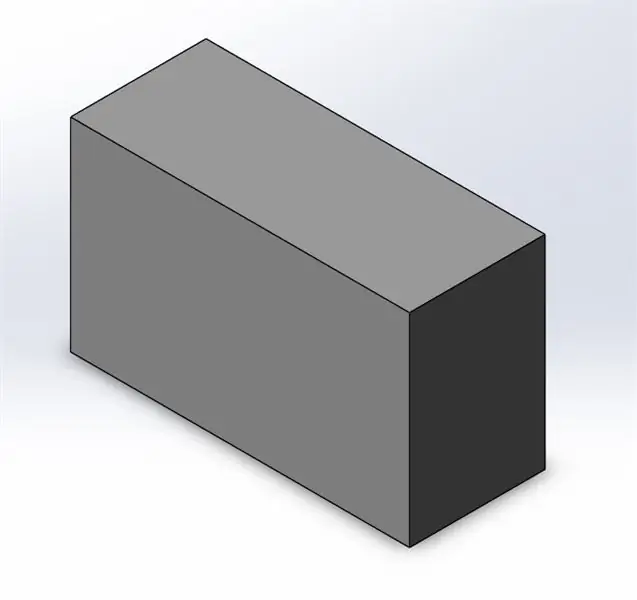

Դիզայնի սեղանները կարող են շատ հզոր գործիք լինել SolidWorks- ում: Դիզայնի աղյուսակը հիմնականում Excel թերթ է, որը կարող է օգտագործվել 3D մասի ցանկացած հարթություն խմբագրելու համար: Այն կարող է օգտագործվել նաև նույն մասի բազմաթիվ կազմաձևեր ստեղծելու համար: Այս կազմաձևերը կարող են օգտագործել դիզայնի աղյուսակի բարդ հավասարումներ `ցանկացած ցանկալի արդյունքի հասնելու համար: Այս տարբեր կազմաձևերն այնուհետև կարող են օգտագործվել հավաքույթում, որտեղ ներմուծվում է միայն մեկ մասի ֆայլ, բայց ժողովը կառուցելու համար օգտագործվում են տարբեր կազմաձևեր:
Այս ձեռնարկում ես ձեզ ցույց կտամ, թե ինչպես ստեղծել և խմբագրել SolidWorks դիզայնի աղյուսակը: Ես նաև ձեզ ցույց կտամ, թե ինչպես ավելացնել նոր հնարավորությունների չափսերը գոյություն ունեցող դիզայնի սեղանին:
Քայլ 1: Մաս ստեղծելը
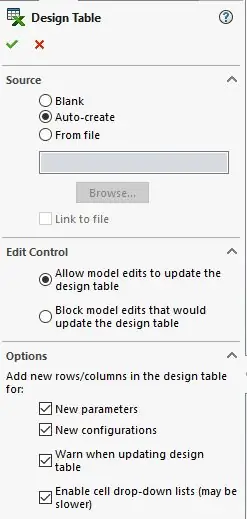
Սկսելու համար մենք նախ պետք է ստեղծենք SolidWorks մաս: Իմ օրինակում ես ստեղծեցի 5 մմ x 3 մմ x 2 մմ բլոկ, բայց դուք կարող եք ստեղծել ձեր ջերմության ցանկացած տեսակի մաս: Դա անելու համար ես առջևի հարթությունում ստեղծեցի 5 մմ x 3 մմ քառակուսի ուրվագիծ և այն արտամղեցի 2 մմ -ով:
Քայլ 2. Դիզայնի աղյուսակի ստեղծում
Դիզայնի աղյուսակը ստեղծելու համար մենք պետք է գնանք Ներդիր ներդիրին, այնուհետև Աղյուսակներ, այնուհետև Դիզայնի աղյուսակ: Կլինեն մի քանի ընտրություն, ինչպիսիք են ՝ Blank, Auto-create և From file: Շատ դեպքերում կօգտագործվի Auto-create ընտրությունը, ուստի դա այն է, ինչ մենք օգտագործել ենք այս ձեռնարկի համար: Այն բանից հետո, երբ կտտացնում ենք կանաչ նշանի նշանը, կհայտնվի դիզայնի աղյուսակը:
Քայլ 3. Հատկությունների, ուրվագծերի և չափերի անունների փոփոխություն
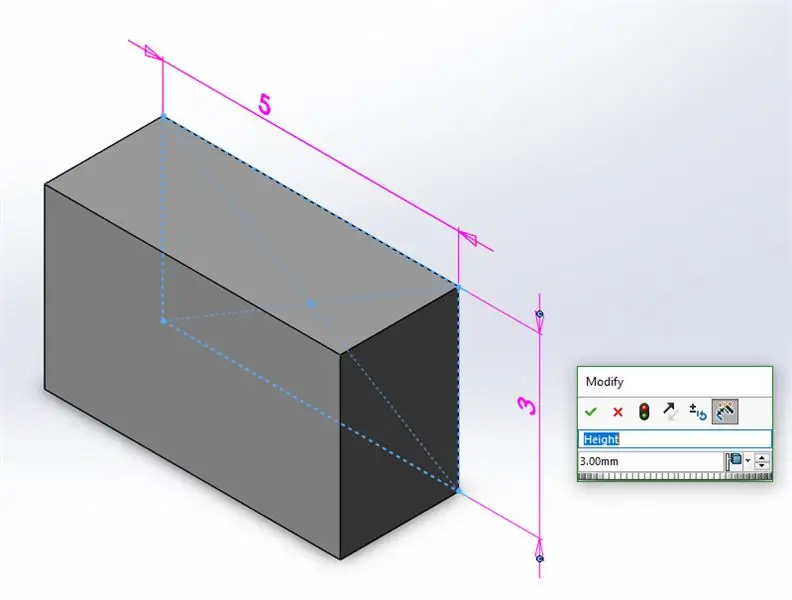
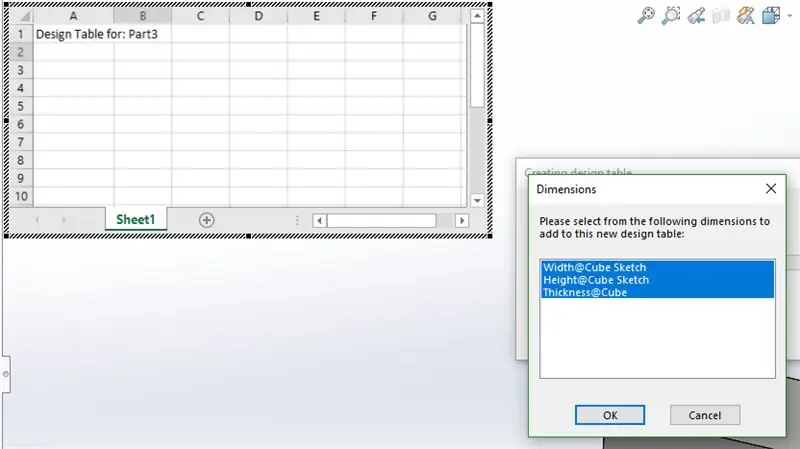
Դիզայնի աղյուսակում ցանկալի չափերը հեշտությամբ ընտրելու համար մենք պետք է փոխենք հատկության, ուրվագծի և չափերի անունները: Նախ, ջնջեք դիզայնի նոր աղյուսակը ՝ անցնելով կազմաձևման ներդիրը, աջ սեղմելով դիզայնի սեղանին և ընտրելով ջնջել: Այնուհետև գնացեք մասածառ, գնացեք ուրվագիծ և կրկնակի կտտացրեք չափի վրա: Տուփ կբացվի, որը թույլ կտա փոխել չափի անունը: Կրկնեք սա մյուս չափի համար: Էսքիզի անունը փոխելու համար դանդաղ կտտացրեք էսքիզի անունը երկու անգամ, և դա թույլ կտա փոխել անունը: Հաստության չափը փոխելու համար կրկնակի կտտացրեք էքստրուզիոն հատկանիշին, այնուհետև կրկնակի կտտացրեք մոդելի հաստության չափսին: Նույն վանդակը կհայտնվի, որտեղ դուք կկարողանաք փոխել այդ չափման անունը: Այնուհետև կարող եք փոխել արտամղման անունը այնպես, ինչպես մենք փոխեցինք էսքիզի անունը: Այժմ, երբ կրկին ստեղծում ենք դիզայնի աղյուսակը, հեշտությամբ կարող ենք տեսնել չափերի անունները և ինչին են դրանք համապատասխանում: Մենք կպահենք կառավարման ստեղնը և կտտացրեք բոլոր չափսերին, այնուհետև OK կոճակին ՝ դրանք ավելացնելու մեր նախագծման աղյուսակին:
Քայլ 4: Կարգավորումների ավելացում
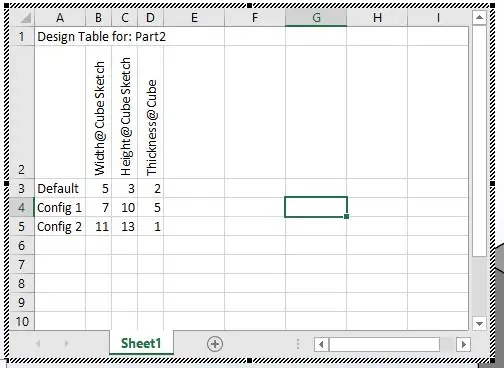
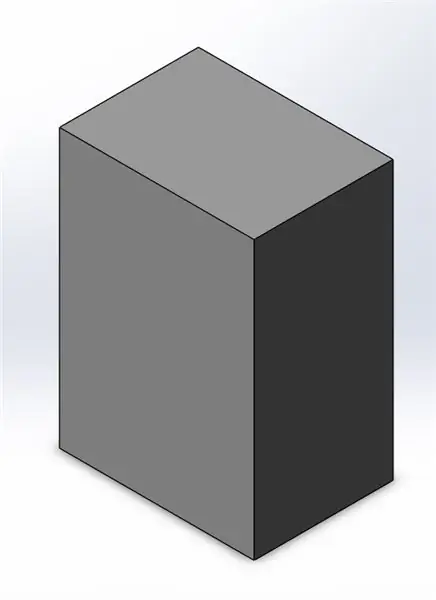
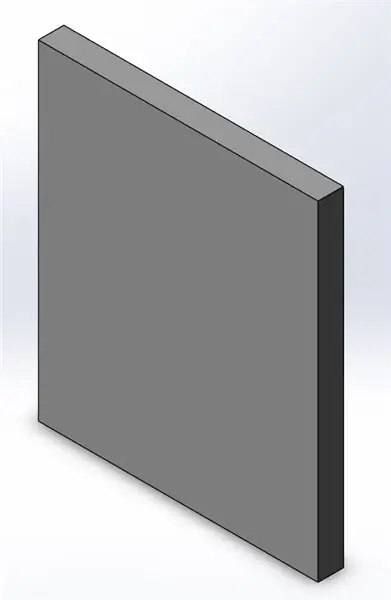
Այժմ, երբ մենք ունենք դիզայնի աղյուսակ, մենք կարող ենք մեր կազմին ավելացնել մի քանի կոնֆիգուրացիա: Դա անելու համար ստեղծեք նոր տող ՝ կանխադրված տողից ներքև: Առաջին սյունակը կազմաձևի անունն է, իսկ մնացած սյունակները `սյունակի վերնագրերին համապատասխանող չափման արժեքներ: Նոր կազմաձևերն ավելացնելուց հետո կտտացրեք 3D մոդելի տարածության ցանկացած հատվածին `դիզայնի աղյուսակը փակելու համար: Այժմ, երբ գնում ենք կազմաձևման ներդիր, մենք տեսնում ենք նոր կազմաձևերը և կարող ենք կրկնակի սեղմել դրանցից յուրաքանչյուրը `դրանք դիտելու համար:
Քայլ 5: Ավելացնել դիզայնի աղյուսակներին
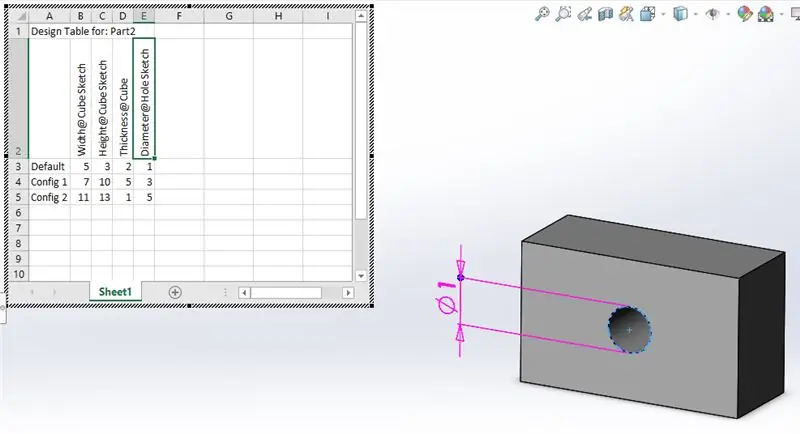
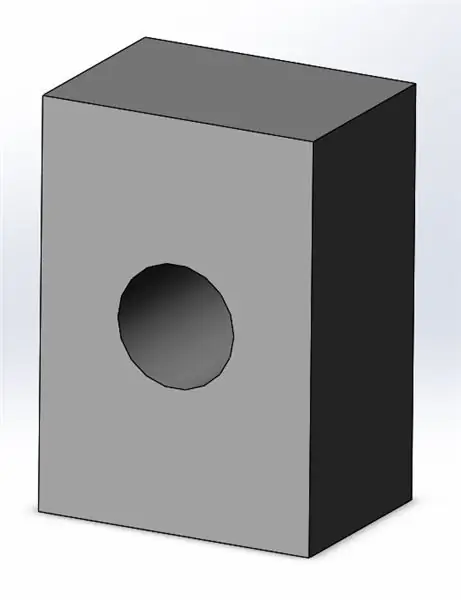
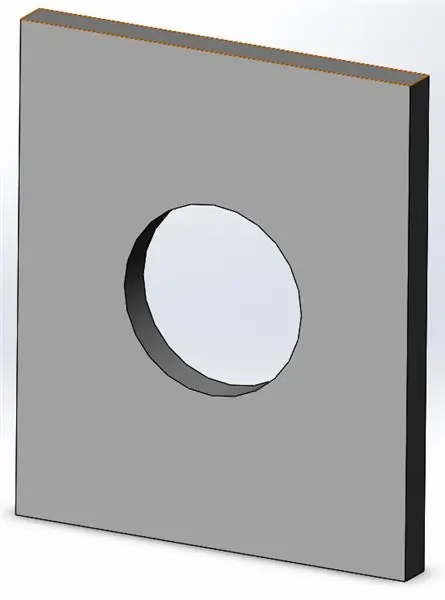
Մասին նոր գործառույթ ավելացնելուց հետո մենք այժմ ցանկանում ենք ավելացնել այս նոր հարթությունը գոյություն ունեցող դիզայնի աղյուսակին: Դա անելու համար սկսեք գնալ կազմաձևման ներդիր, աջ սեղմել դիզայնի սեղանի վրա և սեղմել խմբագրել ձևավորման աղյուսակը: Կտտացրեք վերջին հարթության աջ կողմում գտնվող բջիջին: Գնացեք մասի ծառ, կտտացրեք ուրվագծին և այնուհետ կտտացրեք այն չափսին, որը պետք է ավելացվի դիզայնի աղյուսակին: Չափի անունը և կանխադրված արժեքը ինքնաբերաբար կավելացվեն: Առանձնահատկության անվանումը կարող է նաև ձեռքով մուտքագրվել, սակայն մասածառի օգտագործումը շատ ավելի հեշտ է: Կարգավորումներին հատկությունը ավելացնելու համար պարզապես ավելացրեք ցանկալի արժեքները այդ սյունակի համապատասխան տողերում: Դուրս եկեք նախագծման աղյուսակից և վերադառնաք կազմաձևերին: Կրկնակի սեղմեք յուրաքանչյուր կազմաձևի վրա և ապամոնտաժեք յուրաքանչյուր կազմաձևի անցքի հատկությունը: Այժմ դիզայնի աղյուսակին ավելացրել ենք նոր հնարավորությունը և բոլոր կազմաձևերը:
Խորհուրդ ենք տալիս:
5 րոպեում կատարեք ձեր PCB- ի դիզայնի իրատեսական 3D պատկերում ՝ 6 քայլ

5 րոպեում կատարեք ձեր PCB- ի դիզայնի իրատեսական 3D ներկայացում. Քանի որ ես հաճախ ստեղծում էի փաստաթղթերի ֆայլեր ՝ Տպագիր տպատախտակի (PCB) մասի և բաղադրիչների նկարագրությամբ, ես շփոթված էի PCBA ֆայլերի ոչ իրատեսական սքրինշոթների հետ կապված: Այսպիսով, ես գտա հեշտ ճանապարհ այն ավելի իրատեսական և գեղեցիկ դարձնելու համար
Նախագծեք ստվարաթղթե բաժակ դիզայնի մտածողության մեթոդներով ՝ 7 քայլ

Ստեղծեք ստվարաթղթե գավաթ դիզայնի մտածողության մեթոդներով. Բարև, ստվարաթղթե բաժակը, որը նախագծված է նախագծման մտածողության մեթոդների համաձայն, այստեղ: Նայեք սա և մեկնաբանություն տվեք, խնդրում եմ: Ես կբարելավեմ իմ նախագիծը ձեր մեկնաբանություններով :) Շատ շնորհակալություն ---------------------------- Մերհաբա, դիզայնը մտածում է ինձ
Սեղանի սեղանի Pinball մեքենա ՝ օգտագործելով Evive- Arduino- ի վրա հիմնված ներկառուցված հարթակ ՝ 18 քայլ (նկարներով)

Սեղանի Pinball մեքենա ՝ օգտագործելով Evive- Arduino- ի վրա հիմնված ներկառուցված պլատֆորմ. Եվս մեկ հանգստյան օր, ևս մեկ հետաքրքիր խաղ: Եվ այս անգամ, դա ոչ այլ ոք է, քան բոլորի սիրած արկադային խաղը `Pinball! Այս նախագիծը ցույց կտա ձեզ, թե ինչպես կարելի է ձեր սեփական Pinball մեքենան հեշտությամբ պատրաստել տանը: Այն, ինչ ձեզ հարկավոր կլինի, բաղադրիչներն են ՝ արկածախնդրությունից
IoT դիզայնի լամպ IFTTT- ով. 7 քայլ (նկարներով)

IoT դիզայնի լամպ IFTTT- ով. Այս հրահանգում ես ձեզ կառաջնորդեմ ինտերնետին միացված LED լամպ պատրաստելու մեջ, որը և՛ ֆունկցիոնալ է, և՛ ոճային: Վերջինս հնարավորություն է տալիս լամպը միացնել
Պատրաստեք հոբբիստական PCB- ներ ՝ պրոֆեսիոնալ CAD գործիքներով ՝ փոփոխելով «Դիզայնի կանոնները». 15 քայլ (նկարներով)

Պատրաստեք հոբբիստական PCB- ներ ՝ պրոֆեսիոնալ CAD գործիքներով ՝ փոփոխելով «Դիզայնի կանոնները». Ահա մի քանի խորհուրդ, որոնք կօգտագործեն դրանք ito դիզայնի վահանակներ, որոնք իրականում ԱՐՏԱԴՐԵԼՈ a կարիք չունեն պրոֆեսիոնալ պատրաստողի
